

Av Vernon Roderick, Senast uppdaterad: May 14, 2020
Oftare än inte tenderar människor att glömma hur viktiga e-postmeddelanden är. Så småningom tappar du faktiskt bort dem och kom ihåg att de innehåller viktig information om ditt arbete, studier eller dina nära och kära.
Ändå bör du komma ihåg att ett förlorat e-postmeddelande faktiskt inte går förlorat för alltid. Det finns en stor chans att återställa dem, men det beror på vilken plattform du använder. Så idag kommer jag att visa dig olika metoder för att återställa förlorade e-postmeddelanden från de tre populära plattformarna Gmail, Outlook och Yahoo.
Innan dess har jag en rekommendation som gör att du kan återställa förlorad e-post oavsett vilken plattform du använder.
#1 Hur man återställer förlorad e-post oavsett plattform#2 Hur man återställer förlorad e-post från Gmail#3 Hur man återställer förlorad e-post från Yahoo!#4 Hur man återställer förlorad e-post från OutlookSlutsats
Som jag har sagt tidigare, stegen som du behöver ta för att återställa förlorad e-post beror på om du använder Gmail, Yahoo eller Outlook. Det finns dock en metod som återställer e-postmeddelanden oavsett vilken plattform det kommer från. Och det skulle vara FoneDog Data Recovery.
Dataåterställning
Återställ raderade bilder, dokument, ljud och fler filer.
Få tillbaka raderad data från dator (inklusive papperskorgen) och hårddiskar.
Återställ förlustdata som orsakats av diskolycka, operativsystemförluster och andra orsaker.
Gratis nedladdning
Gratis nedladdning

Som namnet antyder är FoneDog Data Recovery ett verktyg som återställer dina filer, inklusive e-postmeddelanden, från olika källor, oavsett om det är molnet eller hårddiskarna. Utan vidare, låt oss gå in på stegen du behöver följa för att återställa förlorad e-post.
Ladda ner, installera och kör FoneDog Data Recovery på din PC. Det första gränssnittet visar dig en lista över filtyper och platsen där filerna kommer ifrån. Se bara till att alternativet för E-post är kontrollerad. Ange sedan var dessa e-postmeddelanden kommer ifrån.

När du har konfigurerat filtyp och plats klickar du på scan. Detta startar snabbskanningen, men du kan också klicka på Deep Scan när den första skanningen är klar. Detta kommer att ge mer exakta resultat men kommer att ta lite längre tid.

När skanningen är klar kommer det att finnas en lista med objekt i den högra panelen. Det här är filer som du kan återhämta dig, och eftersom du valde E-post är de e-postfiler. Klicka bara på motsvarande rutor för varje objekt för att välja filen och klicka sedan på Recover för att starta återhämtningen.

Du behöver inte ha mycket teknisk kunskap för att använda den här metoden och återställa förlorad e-post. Du behöver bara kunna följa instruktionerna. Om du nu inte fick de e-postmeddelanden du vill ha, kanske du vill leta någon annanstans.
Eftersom Gmail är den mest populära e-postplattformen nuförtiden, kommer detta också att vara den plattform som vi kommer att fokusera på.
Gratis nedladdning Gratis nedladdning
Det finns många scenarier som kan leda till att du förlorar e-postmeddelanden och att du så småningom lär dig hur du återställer förlorad e-post. Här är en titt på dessa scenarier:
Om du har stött på sådana scenarier finns det en stor chans att du redan har tappat bort dem. I så fall finns det en sak du kan göra innan du försöker återställa förlorad e-post. Detta innebär att du kontrollerar dina andra e-postmappar med dessa steg:
Eftersom du inte är säker på om e-postmeddelandena faktiskt är raderade måste du först kontrollera andra mappar. När du har fastställt att den faktiskt är raderad följer du dessa steg för att återställa förlorad e-post:
Detta gör att du kan återställa ett förlorat e-postmeddelande som finns i papperskorgen. Kom ihåg att de som har legat i papperskorgen i 30 dagar kommer att raderas automatiskt, så notera.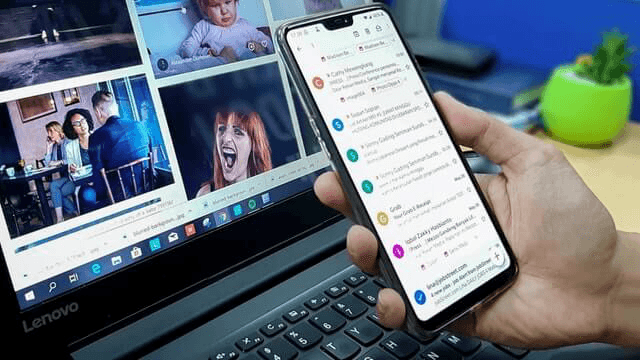
Nästa plattform som vi kommer att diskutera är Yahoo! Mail, en konkurrent till Gmail när det kommer till deras e-postplattformar. Yahoo! E-postplattformen skiljer sig inte så mycket från Gmail, men det är inte som om de har liknande metoder för att återställa förlorad e-post. Faktum är att den här gången har du två alternativ för att återställa förlorad e-post.
Låt oss först diskutera hur du kan återställa e-postmeddelanden via papperskorgen. Ja, Yahoo! Mail har också en papperskorgen. Så här kan du använda detta:
Obs: Du kan också helt enkelt välja Återställ till inkorgen.
Med detta kan alla e-postmeddelanden som har skickats till papperskorgen, eller med andra ord "raderade" återställas. Precis som med Gmail kommer de att gå förlorade efter 30 dagar.
Om så är fallet för din e-post, behöver du inte oroa dig. Det finns en annan metod för att återställa förlorad e-post om e-postmeddelandet inte kan hittas i papperskorgen. Detta involverar Yahoo! E-poståterställningsfunktion. Följ dessa steg för att använda den här funktionen:
Du behöver bara vänta på deras svar när du har lämnat in en begäran. Detta används bara om du verkligen inte kan återställa förlorad e-post på normala sätt. Därför måste du lita på specialister.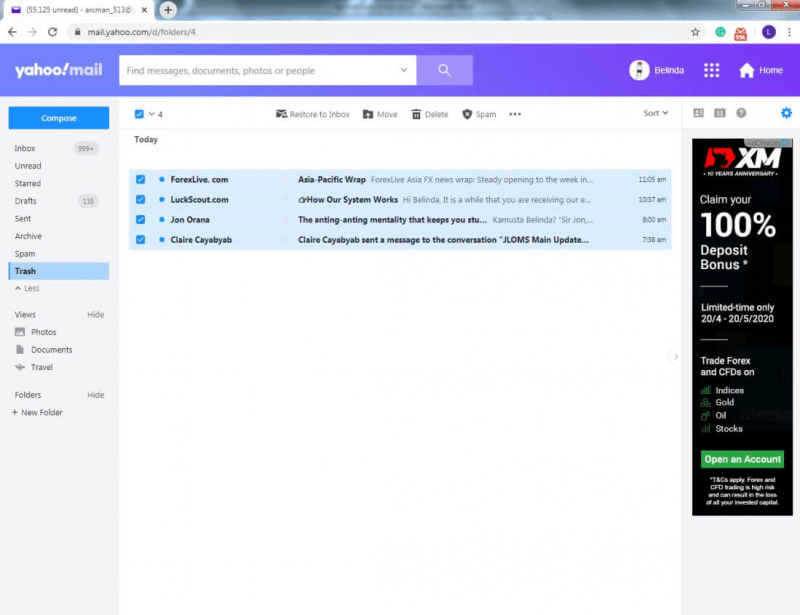
Den sista plattformen som jag har tagit med är Outlook, Microsofts e-postplattform. Samma koncept gäller för denna plattform. Här är en sammanfattning av vad du behöver tänka på om plattformen:
Den här gången, istället för två metoder för att återställa förlorad e-post, finns det två mappar där de raderade e-postmeddelandena kan hamna skickade till. Hur som helst, så här kan du återställa förlorad e-post från Outlook:
Detta kommer att återställa filerna som finns i de borttagna objekten såväl som i skräppostmappen. Det avslutar våra fyra metoder för att återställa förlorad e-post.
Dataåterställning
Återställ raderade bilder, dokument, ljud och fler filer.
Få tillbaka raderad data från dator (inklusive papperskorgen) och hårddiskar.
Återställ förlustdata som orsakats av diskolycka, operativsystemförluster och andra orsaker.
Gratis nedladdning
Gratis nedladdning

Det är inte lätt att återställa filer som har gått förlorade eller påstås raderas. Du måste antingen kringgå systemet eller be om hjälp från specialister. Men om du har kunskapen borde det vara genomförbart, precis som fallet just nu.
Med dessa metoder bör du kunna återställa förlorad e-post utan att svettas. Om du inte kunde återställa dem, kanske det är dags att ge upp dem och bara vara försiktig i framtiden.
Lämna en kommentar
Kommentar
Dataåterställning
FoneDog Data Recovery återställer raderade foton, videor, ljud, e-postmeddelanden och mer från din Windows, Mac, hårddisk, minneskort, flash-enhet, etc.
Gratis nedladdning Gratis nedladdningHeta artiklar
/
INTRESSANTTRÅKIG
/
ENKELSVÅR
Tack! Här är dina val:
Utmärkt
Betyg: 4.5 / 5 (baserat på 96 betyg)